瑞星杀毒软件浏览器主页不见了怎么修复
时间:2022-08-19 10:05:30作者:极光下载人气:8
瑞星杀毒软件有许多功能可以供我们使用,可以在该软件中查看进程管理器,可以通过该软件将一些不需要的文件永久删除,也可以查看我们网络的使用过程,同时还能修复电脑网络出现异常的情况,如果我们在网上浏览了一些网页留下了隐私痕迹,也可以通过该软件进行彻底删除,并且随时可以管理右键菜单选项,此外还可以进行电脑网速测试等功能,功能的强大让不少小伙伴都喜爱这款软件来杀毒,如果当我们在使用浏览器访问网页的时候,发现浏览器主页被拦截了,主页不见了,可以通过该软件进行设置锁定浏览器主页,有需要的小伙伴可以和小编一起来看看。

方法步骤

大小:46.1 MB版本:v25.00.09.35 免费版环境:WinAll, WinXP, Win7, Win10
- 进入下载
1.进入到软件页面后,点击页面右上方菜单列表图标,点击打开。

2.随后在弹出来的菜单选项中选择【系统设置】选项进入。

3.进入之后,在页面中,选择左侧的【软件保护】选项。
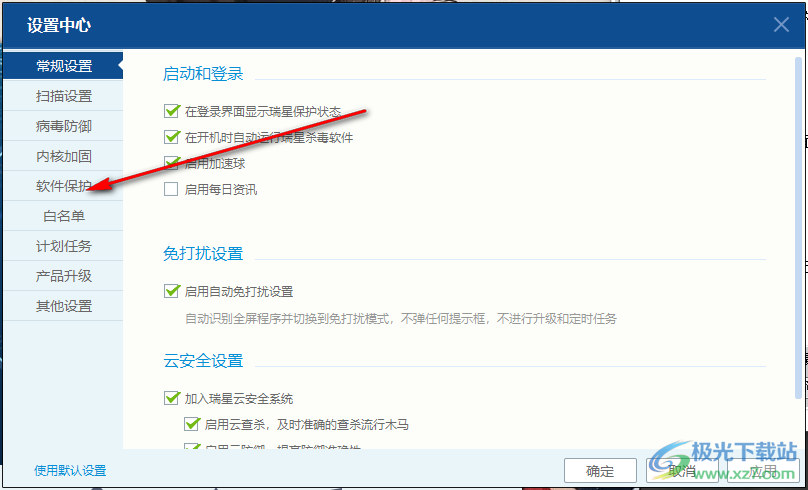
4.然后找到【浏览器主页锁定】点击勾选,然后再将【同时锁定新建选项卡页面】点击勾选,并在下方的【锁定地址】后添加主页的地址即可。

有时候我们在电脑浏览器中浏览一些网页,由于网页出现病毒,导致浏览器主页被拦截,因此可以通过瑞星杀毒软件将浏览器主页锁定来解决这种问题的发生。

网友评论